Abyste mohli plně využívat všechny funkce Amazon Echo, musíte jej správně nastavit. To zahrnuje uvedení zařízení Echo do režimu nastavení, který vám umožní připojit zařízení k domácí síti Wi-Fi a nakonfigurovat jeho nastavení.
Po nastavení můžete používat reproduktor, který reaguje na hlasové příkazy a plní několik úkolů, od přehrávání hudby a nastavování připomínek až po ovládání chytrých domácích zařízení.
Jak povolit režim nastavení na Amazon Echo?
Chcete-li povolit režim nastavení na Amazon Echo, postupujte podle následujících kroků:
Režim nastavení na Amazon Echo (nové zařízení) – Stiskněte a podržte akční tlačítko. Po 5 sekundách zařízení přejde do režimu nastavení.
Režim nastavení na zařízení Amazon Echo (ne nové zařízení) – Stiskněte a podržte akční tlačítko po dobu 20 sekund; tím se resetují všechna nastavení (připojení k Wi-Fi atd.) Světelný kroužek zhasne a znovu se rozsvítí a zařízení Amazon Echo bude v režimu nastavení.
V režimu nastavení musí být telefon v blízkosti zařízení Amazon Echo, protože v režimu nastavení se zařízení Amazon Echo připojuje k telefonu prostřednictvím rozhraní Bluetooth. Indikátorem toho, že je Amazon Echo v režimu nastavení, je barva kroužku: oranžová znamená, že Amazon Echo je v režimu párování Bluetooth a čeká na připojení k programu nastavení. Po nastavení pracuje zařízení Amazon Echo prostřednictvím sítě Wi-Fi.
Připojení Amazon Echo
- Připojte Amazon Echo a zapněte jej. Stiskněte a podržte tlačítko napájení (akce, je to tlačítko s tečkou) na zařízení a počkejte, až se světelný kroužek změní na oranžový, což znamená, že zařízení je v režimu nastavení.
- Otevřete aplikaci Amazon Alexa ve svém chytrém telefonu.
- Klepněte na ikonu „Zařízení“ v pravém dolním rohu aplikace.
- Klikněte na ikonu „+“ v pravém horním rohu aplikace.
- Klepněte na „Add Device“ a ze seznamu zařízení vyberte „Amazon Echo“.
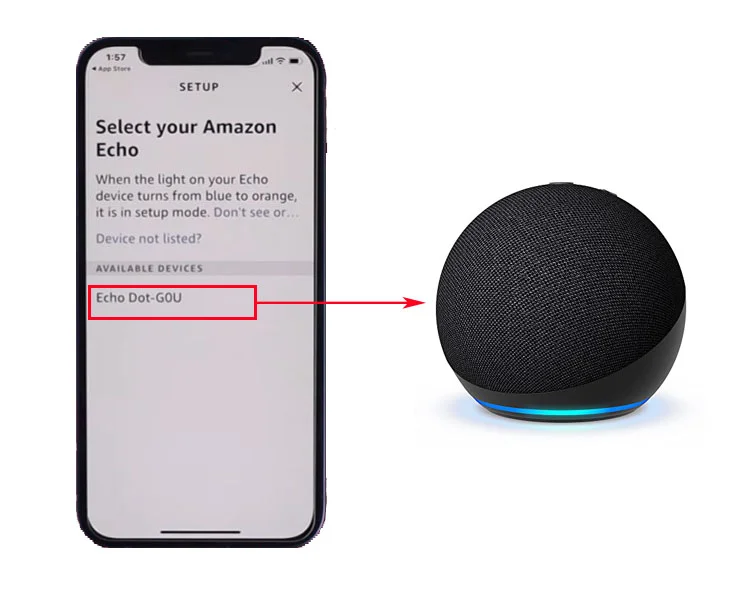
- Vyberte model Amazon Echo a podle pokynů na obrazovce připojte zařízení k domácí síti Wi-Fi.
- Po výzvě zadejte heslo sítě Wi-Fi a vyberte možnost „Připojit“. Pokud připojíte Amazon Echo ke stejné síti, ke které je připojen váš telefon, nemusíte v závislosti na modelu telefonu zadávat heslo. Telefon automaticky zaregistruje hotspot Alexa a sdělí mu heslo sítě.
Počkejte, až se Amazon Echo připojí k síti Wi-Fi. Světelný kroužek na zařízení by měl zmodrat, což znamená, že je připojeno k Wi-Fi. Jakmile je zařízení Amazon Echo připojeno k síti Wi-Fi, můžete přehrávat hudbu, klást otázky, nastavovat upomínky a ovládat chytrá domácí zařízení.
Pokud se zařízení Amazon Echo nepřipojí k síti Wi-Fi, ujistěte se, že síť Wi-Fi funguje správně a že je zařízení Echo umístěno na místě se silným signálem Wi-Fi.
Mohu Amazon Echo připojit k různým sítím WiFi?
Ano, je to možné; Amazon Echo Point můžete připojit k jakékoli dostupné síti Wi-Fi. V jeden okamžik může existovat pouze jedno připojení. Ale například můžete mít v domě více WiFi routerů, připojte se k jakémukoli dostupnému. Echo funguje prostřednictvím serverů Amazonu a váš účet funguje jako jediné spojení. Záleží tedy na tom, ke kterému účtu Amazon je bod Alexa připojen. Na síti WiFi nezáleží.
Co je režim nastavení Echo?
Režim nastavení Echo je způsob, jak nastavit nový Amazon Echo nebo resetovat stávající. Když zařízení přepnete do režimu nastavení, vytvoří síť Wi-Fi, ke které se připojíte pomocí telefonu nebo tabletu. Poté pomocí aplikace Amazon Alexa připojíte zařízení Echo k domácí síti Wi-Fi, provedete jeho nastavení a připojíte jej k účtu Amazon. Po nastavení můžete s Alexou komunikovat a používat zařízení Echo k takovým činnostem, jako je přehrávání hudby nebo ovládání chytrých domácích zařízení.
Jak ovládat Amazon Echo po připojení k Wi-Fi?
Jakmile je Amazon Echo připojen k síti Wi-Fi, můžete jej ovládat pomocí hlasových příkazů smartphonu nebo aplikace Amazon Alexa.
Hlasové příkazy
Chcete-li používat hlasové příkazy, probuďte Amazon Echo. Musíte říct „Alexa“ a pak jí něco říct, aby to udělala. Můžete Alexu požádat, aby zapnula hudbu, zkontrolovala počasí, nastavila časovač nebo ovládala chytrá domácí zařízení. Můžete například říci: „Alexo, přehraj hudbu“ nebo „Alexo, zhasni světla.
Aplikace Amazon Alexa
Aplikace Amazon Alexa umožňuje provádět různé úkoly pomocí Amazon Echo, včetně ovládání chytrých domácích zařízení, nastavování postupů a správy hudby a médií.
Chcete-li ovládat chytrá domácí zařízení pomocí aplikace Amazon Alexa, klepněte na ikonu „Zařízení“ v pravém dolním rohu aplikace. Zobrazí se seznam připojených zařízení, včetně chytrých světel, termostatů a bezpečnostních kamer. Klepnutím na zařízení můžete ovládat jeho nastavení, zapínat a vypínat jej a upravovat jeho jas nebo teplotu.
Chcete-li ovládat hudbu a média pomocí aplikace Amazon Alexa, klepněte na ikonu Hudba a knihy v pravém dolním rohu.
Ovládání zařízení Amazon Echo je jednoduché a intuitivní, ať už používáte hlasové příkazy nebo aplikaci Amazon Alexa.
Co dělat, když se Amazon Echo nepřipojí k Wi-Fi?
Pokud se zařízení Amazon Echo nepřipojí k síti Wi-Fi, můžete vyzkoušet následující kroky řešení problémů:
- Zkontrolujte, zda síť Wi-Fi funguje správně a zda se k ní mohou připojit ostatní zařízení. Pokud se ostatní zařízení nemohou připojit k síti Wi-Fi, zkuste resetovat směrovač.
- Zkuste restartovat Amazon Echo.
- Obnovte Amazon Echo do továrního nastavení a opakujte proces nastavení.
- Vypněte všechny VPN nebo proxy servery, které mohou narušovat schopnost zařízení Echo připojit se k síti Wi-Fi.
- Zkontrolujte, zda je Amazon Echo kompatibilní s typem zabezpečení vaší sítě Wi-Fi. Zařízení Echo podporují bezpečnostní protokoly WEP, WPA a WPA2.
Pokud žádný z výše uvedených kroků nefunguje, obraťte se na zákaznickou podporu společnosti Amazon a požádejte o další pomoc.
Jak resetovat Amazon Echo?
Proces resetování Amazon Echo závisí na generaci. Chcete-li resetovat zařízení Amazon Echo 1. generace, postupujte podle následujících kroků:
- Tlačítko Reset najdete na spodní straně zařízení poblíž portu napájecího adaptéru.
- Stiskněte a podržte tlačítko Reset pomocí kancelářské sponky nebo jiného malého špičatého předmětu.
- Podržte tlačítko stisknuté po dobu nejméně 8 sekund nebo dokud se světelný kroužek na zařízení nezbarví oranžově.
- Jakmile světelný kroužek změní barvu na oranžovou, uvolněte tlačítko Reset.
- Počkejte, až se světelný kroužek vypne a znovu zapne.
Chcete-li resetovat zařízení Amazon Echo 2. generace, postupujte podle následujících kroků:
- Musíte stisknout a podržet tlačítka vypnutí mikrofonu a snížení hlasitosti po dobu 20 sekund.
- Počkejte, až světelný kroužek zhasne a znovu se rozsvítí.
- Poté je třeba zařízení znovu nastavit.
Chcete-li resetovat zařízení Amazon Echo 3., 4. nebo 5. generace, postupujte podle následujících kroků:
- Je třeba stisknout a podržet tlačítko „Action“ po dobu 20 sekund.
- Počkejte, až světelný kroužek zhasne a znovu se rozsvítí.
- Poté je třeba zařízení znovu nastavit.
Po resetování zařízení Echo budete muset znovu projít procesem nastavení, abyste jej připojili k síti Wi-Fi a nakonfigurovali nastavení zařízení.







